Tukaj je opisano, kako najti podvojene fotografije v sistemu Windows 11/10, da sprostite prostor za shranjevanje. Nadaljujte z branjem!
Ali želite organizirati preveliko število slik v računalniku z operacijskim sistemom Windows 10 z enostavnim postopkom? Začnite z brisanjem vseh podvojenih fotografij iz računalnika.
Imeti podvojene fotografije v računalniku je izguba prostora na disku, saj so v bistvu neuporabne. V tej objavi bomo pregledali številne tehnike za iskanje podvojenih fotografij v sistemu Windows 10/11.
Podvojene fotografije zavzemajo prostor v vašem računalniku z operacijskim sistemom Windows in lahko zapletejo vašo organizacijo fotografij. Lahko bi celo naredili gledanje fotografij neprijetno. Zato je treba pogosto najti in brisati lažne posnetke, da lahko dobite najboljšo možno izkušnjo na vašem računalniku z operacijskim sistemom Windows.
Preproste metode za iskanje podvojenih fotografij v sistemu Windows 10, 11
Sledijo različni načini za iskanje podvojenih slik v računalniku z operacijskim sistemom Windows 11, 10 in njihovo hitro odstranitev iz vašega sistema. Ni vam treba preizkusiti vseh, samo delajte navzdol, dokler ne najdete najboljše metode zase. Zdaj pa začnimo brez odlašanja:
1. način: Brezplačno brisanje podvojenih slik z uporabo File Explorerja
File Explorer (prej znan kot Windows Explorer) je aplikacija za upravljanje datotek, ki je priložena operacijskemu sistemu Microsoft Windows za upravljanje podvojenih fotografij. Nima zmožnosti obravnavanja podvojenih fotografij. Vendar pa obstaja več načinov, s katerimi je Raziskovalec datotek razumno hiter za iskanje in brisanje podvojenih slik iz računalnika. Vendar lahko postopek traja nekaj časa. Tukaj je opisano, kako najti podvojene fotografije v sistemu Windows 10/11 na ta način:
Korak 1: Zaženite File Explorer na namizju ali prenosniku Windows.
2. korak: Odprite mapo s podvojenimi slikami, na primer mapo Slike, da jih poiščete in odstranite.
3. korak: V iskalno polje vnesite »vrsta:« in v izbirnem meniju, ki se prikaže, izberite Slika. Če so v mapi podmape, bodo tudi te prikazane skupaj z ostalimi slikami.
4. korak: Izberite Velike ikone oz Zelo velike ikone pod zavihkom Pogled. Poleg tega izberite Podokno s podrobnostmi.
5. korak: V spustnem polju izberite Razvrsti po imenu ali Razvrsti po velikosti.
6. korak: Preglejte prikazane slike in poiščite dvojnike tako, da primerjate podatke in vsebino slik.
7. korak: Z desno miškino tipko kliknite več nezaželenih podvojenih fotografij in izberite Izbriši.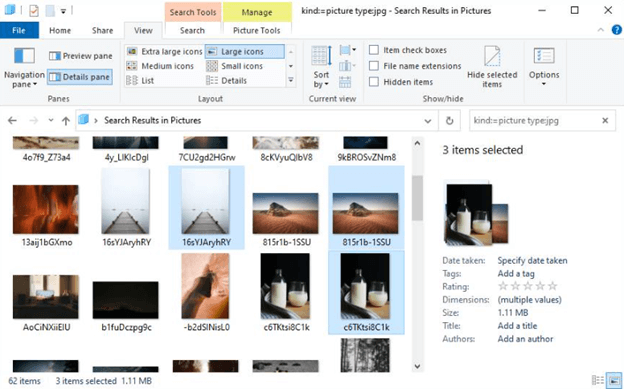
Po potrebi lahko format slike določite v 3. koraku. Če na primer vtipkate »kind:=picture type: jpg«, bodo prikazane vse slike JPG. Oglejte si, kako preprosto je iskanje podvojenih fotografij v sistemu Windows 10/11 prek Raziskovalca datotek.
Preberite tudi: Najboljši brezplačni iskalci in odstranjevalci podvojenih datotek
2. način: brezplačno odstranjevanje podvojenih slik iz aplikacije Microsoft Photos v sistemu Windows 10/11
Aplikacijo Microsoft Photos, splošno znano kot Windows Photos ali samo Photos, uporabljajo nekateri uporabniki sistema Windows za organiziranje svojih slik. Microsoft Photos je pregledovalnik slik in program za upravljanje, ki je priložen operacijskim sistemom Windows 8, 8.1, 10 in 11 ter služi kot zamenjava za Windows Photo Gallery.
Najprej morate onemogočiti možnost Povezani dvojniki, da lahko poiščete dvojnike v aplikaciji Microsoft Photos. Da bi izboljšali izkušnjo brskanja po fotografijah, je možnost prikrivanja podvojenih slik privzeto omogočena. Možnost ne odstrani dvojnikov, kot je treba opozoriti. Pojdite v Nastavitve v aplikaciji Microsoft Photos in spremenite stikalo Povezani dvojniki na Izklopljeno, da onemogočite to funkcijo.
Zdaj lahko začnete iskati in brisati podvojene slike. To storite tako, da sledite spodnjim korakom:
Korak 1: Zaženite Microsoft Photos v računalniku z operacijskim sistemom Windows 10 ali 11.
2. korak: Drugič, izberite Zbirka zavihek.
3. korak: Preglejte svoje fotografije in jih primerjajte, da najdete morebitne dvojnike.
4. korak: Kliknite na Izbriši ikono v zgornjem desnem kotu okna, potem ko izberete več odvečnih podvojenih fotografij.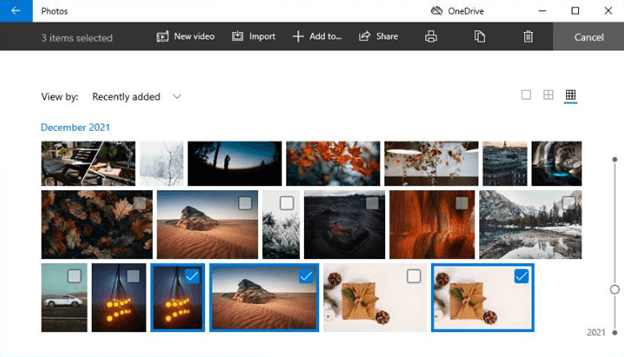
5. korak: Če želite izbrisati izbrane podvojene slike, kliknite Izbriši v pogovornem oknu, ki pravi "Izbrišite te datoteke.”
3. način: Uporaba Best Duplicate Removal za iskanje podvojenih slik
Oba načina 1 in 2 lahko zahtevata veliko časa in truda, še posebej, če imate ogromno zbirko fotografij. V nekaterih primerih bo morda težko ročno ločiti številne podvojene slikovne datoteke od pravih. Na srečo lahko te enake slike poiščete in izbrišete iz računalnika z določenimi strokovnimi orodji. Dobra novica je, da je delo mogoče avtomatizirati s programom Quick Photo Finder.
Hitri iskalnik fotografij

V sistemu Windows 10 Quick Photo Finder olajša iskanje podvojenih fotografij, tako da jih lahko odstranite in sprostite nekaj prostora na trdem disku. S tem programom lahko vizualno primerjate fotografije, da poiščete podvojitve, namesto da se zanašate na oblike datotek ali imena. Poleg tega pomaga pri natančnejšem pregledu datotek, ki so dovzetne za podvajanje. Je najboljši iskalnik podvojenih fotografij za Windows 10/11 ki bi ga morali uporabiti za samodejno iskanje in odstranjevanje dvojnikov v vaši napravi.
Poleg tega lahko s to programsko opremo skenirate celoten računalnik hkrati. Če želite preveriti podvojene fotografije, lahko vnesete tudi določeno lokacijo ali mapo. Ta postopek lahko traja nekaj časa, zlasti če vam ni jasno, kje so podvojene slike.
Preberi Popoln pregled hitrega iskalnika fotografij
Dodatni nasvet: koristne ideje za zmanjšanje podvojenih fotografij
Uporabite lahko nekaj strategij za odstranjevanje podvojenih slik, če želite preskočiti celoten postopek iskanja in brisanja podvojenih fotografij iz računalnika z operacijskim sistemom Windows 10/11. Tukaj je nekaj nasvetov:
- Bodite previdni pri ročnem prenašanju fotografij iz ene naprave v drugo. Možno je, da boste isto sliko nenamerno podvojili več kot enkrat.
- Ustvarite mape za razporeditev slik tako, da bo v vsaki mapi manj fotografij. Vaš računalnik vas bo pozval, da spremenite trenutne fotografije, če pomotoma znova naložite isto sliko. S tem lahko takoj vidite, ali posnemate dodatek, ki ste ga naredili prej.
- Ime datoteke podvojenih fotografij pogosto vključuje številko (na primer Img_240.jpg vs. Img_240(1).jpg ali IMG_240 copy.jpg). Posledično lahko ugotovite, ali je ena slika dvojnik druge, če imata obe isto ime datoteke s številko na koncu. To je slika, ki bi jo morali zavreči.
- Slike, ki jih najdete v mapi s slikami z obsežnimi imeni, verjetno niso prave. V tem primeru kliknite zavihek »Lastnosti« in preglejte velikost slike, da si ogledate podrobnosti fotografije. Ne more biti izvirna slika, če je fotografija velika le nekaj KBS.
- Da preprečite uničenje ključnih slik, si pred brisanjem oglejte kopirane slike.
- Uporaba storitev za shranjevanje v oblaku, kot je Google Photos, ki takoj ujame podvojene naložene slike, je še en način za preprečevanje nalaganja podvojenih fotografij v računalnik. Tudi Google Photos včasih ne prepozna enakih slik. Če želite organizirati vse fotografije, boste morda morali narediti albume v aplikaciji.
Končne besede
Redno brisanje podvojenih slik iz računalnika je lahko zelo koristno. Za skromne zbirke slik lahko podvojene slike brezplačno odstranite iz sistema Windows 10/11 z uporabo File Explorerja ali aplikacije Microsoft Photos.
Za brisanje podvojenih fotografij iz zbirke slik katere koli velikosti ali vrste hitro, učinkovito in dosledno. Poleg tega je priporočljivo, da podvojene slike najprej preprečite. Upamo, da vam bo vodnik o tem, kako najti podvojene fotografije v sistemu Windows 11/10, pomagal na najboljši možni način. Svoja vprašanja, dvome ali dodatne predloge lahko delite z drugimi v spodnjem oddelku za komentarje.
Naročite se na naše glasilo in nam sledite na družbenih omrežjih, da ne boste nikoli zamudili nobenih tehničnih posodobitev.